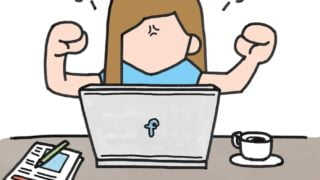10 ajustes de desarrollador que te interesa conocer en un móvil Huawei

Lo que se conoce como ‘ajustes de desarrollo’ en Android no es más que un menú oculto que nos permite jugar con diferentes opciones orientadas a programadores y desarrolladores. A diferencia de las opciones visibles de Android, este menú cuenta con multitud de funciones enfocadas a la modificación de ciertas partes del sistema, como puede ser la resolución de la pantalla o el comportamiento de ciertas conexiones del teléfono. Por la propia naturaleza del sistema, estos ajustes están presentes en todas las versiones de Android, por lo que su disponibilidad no depende de la marca del teléfono. En esta ocasión hemos hecho acopio de 10 de los ajustes de desarrollador más interesantes que podemos encontrarnos en Huawei.
La modificación de algunos de los ajustes que veremos a continuación puede causar ciertos conflictos con algunas funciones del sistema. tuexperto.com no se hará responsable de los posibles daños que se le puedan causar al terminal, por lo que la responsabilidad recae expresamente sobre el usuario.
5 tecnologías chulas que podrían llegar a los móviles en los próximos años
Lo primero, ¿cómo puedo activar los ajustes de desarrollo en Huawei?
Activar los ajustes de desarrollador es realmente sencillo. En primer lugar, tendremos que acceder a la aplicación Ajustes, más concretamente al apartado Acerca del teléfono. Dentro de este menú encontraremos un apartado denominado Número de compilación que tendremos que pulsar un total de siete veces. Acto seguido, el sistema nos pedirá introducir la contraseña de acceso para activar los ajustes de desarrollo.

Una vez hayamos activo dicho menú, podemos acceder a él a través del apartado Actualizaciones y sistema (o Sistema y actualizaciones) bajo el nombre de Ajustes del desarrollador, tal y como podemos apreciar en la captura superior.
Escala de animación ventana, transición animación y duración del animador
Dentro del apartado Diseño en los ajustes de desarrollo podemos encontrarnos con tres ajustes que nos permiten cambiar la velocidad con la que se ejecutan las animaciones del sistema. De esta forma, podemos acelerar su ejecución para mejorar el rendimiento del teléfono a la hora de cambiar entre aplicaciones o abrir ciertos menús contextuales.

En concreto, los ajustes que tendremos que modificar son los siguientes:
- Escala de animación ventana
- Escala de transición animación
- Escala de duración del animador
Para notar cierta mejora en la ejecución de las animaciones, lo ideal es configurar la escala en 0.5x. Si desactivamos las animaciones, el cambio entre transiciones será mucho más brusco.
Anchura más pequeña
Justo debajo de los ajustes de escala nos encontramos con otra opción que nos permite cambiar la resolución de la pantalla. De manera predeterminada, Android fijará la cifra en 360 DPI. Esta cifra determina el ancho de la pantalla en píxeles: a mayor número de píxeles, mayor resolución de pantalla, lo que repercute directamente en el tamaño de los elementos. Dicho de otra manera, a mayor resolución , más pequeño será el tamaño de la interfaz mostrada por pantalla: iconos, textos, menús…
Si queremos aumentar la resolución, lo ideal es fijar la cifra en 400 DPI o 420 DPI. Para disminuir la resolución, podemos establecer un ancho de pantalla de 340 ó 320 aproximadamente. En cualquier caso, lo recomendable es ir modificando el valor poco a poco para evitar problemas de interfaz.
Descarga forzosa de aplicaciones en memoria externa
Dentro del apartado Aplicaciones, Huawei ha estampado una opción que nos permite forzar la instalación de aplicaciones en una memoria externa (micro SD o NM Card de Huawei). Esta opción fue habilitada por Google en Android Nougat 7.0 y deshabilitada posteriormente por algunos fabricantes. Por suerte, Huawei ha permitido habilitar dicha función en algunos dispositivos de su actual catálogo.
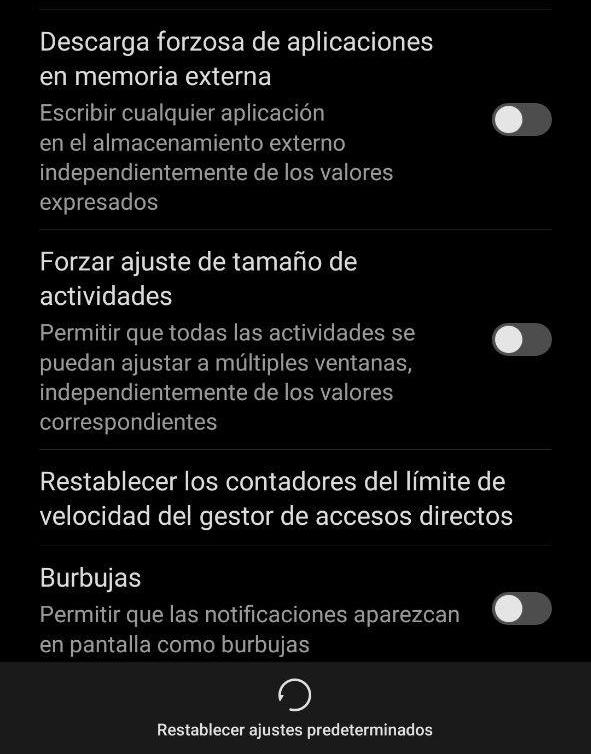
Para mover las aplicaciones a la tarjeta micro SD una vez hayamos activado la función, tendremos que irnos hasta el apartado Aplicaciones dentro de Ajustes. Acto seguido, seleccionaremos la aplicación que queramos mover. Finalmente accederemos al apartado Almacenamiento, donde se nos mostrará una opción que nos permitirá mover la aplicación a la memoria externa.
Cabe destacar que el rendimiento de las aplicaciones dependerá de la velocidad de lectura y escritura de la tarjeta externa, por lo que su instalación es poco recomendable en tarjetas de clase inferior a la 10.
Eliminar actividades
Tal y como indica su propio nombre, esta función habilita la destrucción de actividades en Android cuando salimos de la aplicación activa. En otras palabras, Android eliminará la aplicación que se está ejecutando en primer plano de la memoria RAM al cambiar entre aplicaciones o bien al salir al menú principal.
En móviles con 2 ó 3 GB de memoria RAM, este ajuste es especialmente útil para mejorar el rendimiento del teléfono cuando hacemos uso de varias aplicaciones al mismo tiempo. Por contra, puede ser contraproducente para ciertas aplicaciones de mensajería con notificaciones push, como WhatsApp, Telegram o el propio cliente de Gmail. En este caso, lo más probable es que nos encontremos con algún problema en la recepción de las notificaciones a tiempo real.
Burbujas
Android 10 introdujo una de las novedades más interesantes en el apartado de notificaciones del sistema. Hablamos de las notificaciones en burbuja, las cuales pueden habilitarse desde los ajustes de desarrollo en el apartado Aplicaciones mediante la opción homónima.
Cómo desinstalar las apps que no te deja tu móvil Huawei
Una vez hayamos activado dicho ajuste, Android comenzará a mostrar las notificaciones en pequeñas burbujas flotantes a lo largo y ancho de la pantalla. Lamentablemente, el número de aplicaciones compatible con este ajuste es bastante pobre, algo que se supone que cambiará con Android 11.
Simular espacio de color
Este ajuste está enfocado a todas aquellas personas que cuentan con algún tipo de trastorno de la visión y la percepción de los colores, como puede ser el daltonismo o el acromatismo.

El ajuste en cuestión se halla en el apartado Prestación acelerada por hardware. Dentro de sus opciones podemos activar diferentes espacios de color en función del trastorno visual:
- Acromatopsia
- Deuteronomalía (rojo-verde)
- Protanomalía (rojo-verde)
- Tritanomalía (azul-amarillo)
Una vez hayamos activado cualquiera de los espacios de color disponibles, el sistema cambiará el registro de colores en función del trastorno seleccionado. Este esquema se aplicará también en las aplicaciones de reproducción de vídeo e imagen, como pueden ser YouTube, Vimeo, Twitter, Facebook, Google Chrome o la propia aplicación nativa de cámara.
Volumen absoluto de Bluetooth
Una función orientada a solucionar los problemas de volumen bajo con ciertos auriculares Bluetooth. Lo que hace este ajuste es sincronizar el volumen de los auriculares con el volumen del sistema. De esta manera, podemos controlar el nivel de volumen con los botones físicos del teléfono partiendo del mismo nivel que el nivel de volumen del sistema.

Para activar dicho ajuste, tendremos que irnos al apartado Redes, más concretamente a la opción homónima.
Mostrar dispositivos Bluetooth de baja energía sin nombre
Siguiendo con la lista de ajustes en el apartado Redes, Android nos ofrece la posibilidad de mostrar en pantalla todos aquellos dispositivos Bluetooth compatibles con el estándar LE (Low Energy). Este estándar está integrado en la mayoría de auriculares Bluetooth inalámbricos y relojes pulseras inteligentes.
Lo que hace este ajuste es forzar la detección de este tipo de dispositivos en el menú Bluetooth de Android, ya que por norma general, no suelen mostrarse en pantalla. Una vez hayamos activado la opción en nuestro móvil, el gestor de Bluetooth de Android mostrará este tipo de dispositivos con la dirección MAC del aparato en cuestión. Por ejemplo, 91:75:1A:EC:9A:C7 ó 00:1B:44:11:3A:B7.
Depuración USB
No puede faltar el que es probablemente el ajuste más interesante del menú de desarrollo. Esta opción nos permite controlar el teléfono desde un equipo externo USB mediante.

Por ejemplo, podemos desinstalar aplicaciones del sistema, volver a una versión inferior de EMUI desde la herramienta HiSuite o gestionar la biblioteca de imágenes desde herramientas no oficiales. También podemos jugar con comandos ADB para instalar ciertas aplicaciones que requieren de permisos avanzados sin necesidad de contar con root en el teléfono. Las opciones en este aspecto son infinitas, aunque algo peligrosas para la integridad del dispositivo. En cualquier caso, desde tuexperto.com recomendamos proceder con cautela.
Seleccionar aplicación para simular ubicación
Con la salida de Pokémon GO, decenas de aplicaciones llegaron a la tienda de Google con el objetivo de simular ubicaciones en Android. Para hacer funcionar estas aplicaciones tendremos que activar previamente el ajuste que permite simular ubicaciones en el sistema, ajuste que podemos encontrar en los ajustes de desarrollador, más concretamente en el apartado Depuración.
Desde este mismo menú podemos seleccionar la aplicación que queramos que simule nuestra ubicación. Lejos del abanico inicial de aplicaciones que se lanzaron junto con Pokémon GO en Google Play, podemos encontrarnos con multitud de opciones a día de hoy.
He tocado algo que no debería, ¿qué puedo hacer?
Si el sistema comienza a mostrar algún síntoma en el rendimiento o la ejecución de ciertas funciones o aplicación, lo más probable es que se deba a un conflicto con algunos de los ajustes que hayamos modificado en los ajustes de desarrollo.
Para restablecer todos los ajustes del menú tendremos que irnos nuevamente a los ajustes de desarrollo y pulsar en el botón Restablecer ajustes predeterminados. Acto seguido, reiniciaremos el teléfono para aplicar el restablecimiento de ajustes y eliminar cualquier error que haya podido ocasionarse por una mala configuración.
Las funciones de cámara que marcan la diferencia en el Huawei P40 Pro
Otras noticias sobre… Android, Huawei
Publicado en TuExperto el 2020-08-31 07:00:37
Autor: Juan Carlos Broncano
Visite el articulo en origen aqui